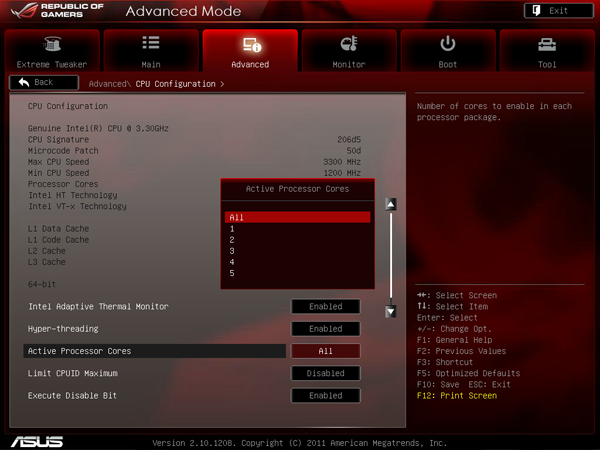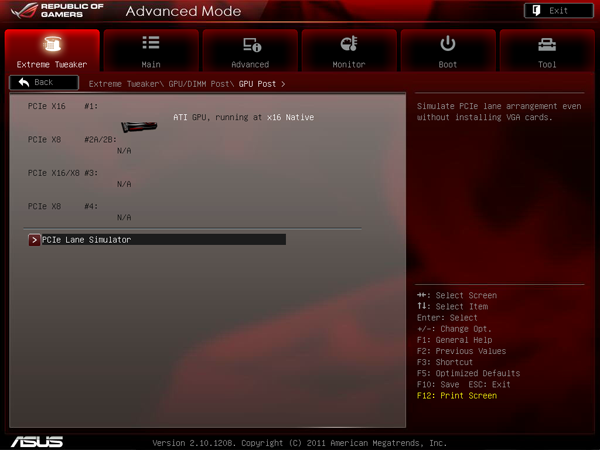Мы продолжаем рассматривать платы для топовой платформы Socket 2011, и сегодня у нас на очереди рассмотрение модели ASUS. Правда, одну плату этой компании на чипсете Intel X79 мы уже рассмотрели (ASUS P9X79 Pro), но она принадлежала к «обычной» серии, и по сравнению с моделями линейки ROG выглядит чуть ли не бюджетной. Напомним, что ROG (Republic of Gamers) — это очень специальная серия ASUS, в которой выпускаются платы, обозначаемые производителем как лучшие из лучших, предлагающие бескомпромиссные возможности для разгона и для создания системы с максимальной производительностью. Да, и цена у таких моделей вполне предсказуемо не ограничена ни конкурирующими решениями (которых у плат ROG в строгом смысле слова просто нет), ни здравым смыслом. И там, где платы для топовой платформы, дорогие по определению, могут стоить 300 долларов (цена немыслимая — в сравнении со 100-долларовыми моделями для основного сегмента), на ценнике моделей ROG легко оказывается цифра в 400 и даже 500 долларов.
Мы стараемся не слишком часто рассматривать подобные платы, потому что такие обзоры мало кому будут интересны. Во-первых, основная масса читателей просто не сможет (или не захочет) позволить себе купить столь дорогую модель. Во-вторых, расширенная функциональность, которой отличаются модели из серии ROG (и их аналоги у других производителей), является крайне узкоспециализированной, совершенно не относящейся к сфере интересов типичных пользователей — если только они не занимаются выставочной установкой рекордов в бенчмарках. Да, три набортных RAID-контроллера суммарно на дюжину дисков и четыре сетевые розетки — тоже, скажем прямо, нужны далеко не всем. Но в сочетании с первым пунктом получается грустно. Наконец, в-третьих, целевой аудитории подобных плат было бы, вероятно, куда интереснее прочитать обзор от своего коллеги по экстремальному оверклокингу, чем от людей, которые за всю жизнь и стакана-то с жидким азотом на процессор не поставили.
И все же время от времени такие статьи выпускать полезно, чтобы был повод заглянуть за высокую стену и поинтересоваться, что там происходит у соседей, не перепадет ли нам с их стола каких-нибудь новых интересных технологий. Что ж, давайте заглянем.
Особенности платы
Повторимся, что разбирать особенности разводки в привычном ключе здесь смысла нет. Система на платах ROG собирается в специфических корпусах и доступ к ней осуществляется тоже специфический. Лучше отметим, что текстолит и все набортные элементы выдержаны в строгой черно-красно-белой гамме — как и коробка и, забегая вперед, фирменные утилиты и оболочка UEFI.
Плата имеет 4 слота PCI Express x16, причем версии PCI-E 3.0, специально выделенных для графики и поддерживающих объединение установленных в них видеокарт в режимы вплоть до Quad SLI/CrossFire. Впрочем, хотя это несомненный атрибут геймерской системы, не можем не напомнить, что чуть ли не все платы для платформы Socket 2011 имеют по 4 таких слота — у процессора 40 линий PCI Express, так что надо же их как-то использовать. Слоты расставлены «через один» и позволяют, таким образом, установить 4 карты двойной толщины, что актуально для топовых ускорителей. Относительно поддержки PCI-E 3.0 производитель платы не может давать гарантии, так как возможности и режим работы шины PCI Express определяются ее хост-контроллером, а тот находится в процессоре. Производитель платы может лишь, за счет правильной разводки слотов и коммутаторов линий, не мешать. В данном случае эти условия соблюдены, и если вы установите процессор и видеокарту(-ы) с поддержкой PCI-E 3.0, они заработают в максимальном режиме. (Другой вопрос, даст ли это хоть какой-нибудь выигрыш в скорости.)
40 линий PCI Express позволяют организовать полноскоростной режим (x16+x16) при установке двух видеокарт, к ним можно «бесплатно» добавить третью на скорости x8, а при установке четвертой формула работы слотов будет выглядеть так: x16+x8+x8+x8. На плате есть еще один слот PCIEx16 (черно-серого цвета), он фактически является дублером второго красного слота (если считать от процессора) и может быть полезен, если вы установите в первый (основной) слот видеокарту, занимающую три слота за счет габаритной системы охлаждения (второй красный слот будет при этом перекрыт). Наконец, есть еще слот PCIEx1, разведенный от чипсета и предназначенный для установки периферийных карт расширения (если видеокарты не займут все доступное пространство). Поддержки PCI-устройств плата не предлагает.
Вполне ожидаемо, Rampage IV Extreme позволяет установить 8 модулей памяти, хотя и это тоже для плат под Socket 2011 скорее правило. Об остальных набортных «штучках» мы еще поговорим, но в общем разводка не является сколько-нибудь оригинальной, если не брать во внимание систему охлаждения.
Разумеется, стабилизатор напряжения питания процессорных ядер — как раз один из тех компонентов, которые обязаны быть на высшем уровне у платы, ориентированной на разгон, и ASUS здесь чувствует себя уверенно. К чести компании, ее инженеры не стали громоздить схему с двузначным числом каналов преобразователя, каковые схемы были популярны еще совсем недавно (и никого не смущало, что мелким шрифтом в описании платы на сайте производителя было упомянуто, что указанное число каналов — «виртуальное»). В данном случае применен очень серьезный 8-канальный ШИМ-контроллер (ASP1000C-A) производства CHiL Semiconductor, изготовленный по OEM-заказу для ASUS и промаркированный как Digi+ VRM EPU (это название фирменной технологии управления процессорным питанием у ASUS). Кроме того, название Digi намекает на то, что контроллер этот цифровой — а это значит, что его режимами работы можно гибко управлять на лету, ну и в общем решение этого типа характеризуется лучшими показателями, чем типовой аналоговый ШИМ-контроллер (а больше 8 каналов в массовых системах не применяется). Не оставлен заботой и блок System Agent в процессоре, отвечающий за работоспособность «внеядерной» части, включающей контроллер памяти, шины PCI Express и пр.: его стабилизатор напряжения 3-канальный. Модули памяти, которые в овеклокерских системах функционируют обычно на сильно повышенных частотах, и часто — при повышенном напряжении, также запитаны по улучшенной схеме: для каждой группы из 4 слотов применен свой 2-канальный ШИМ-контроллер.
Вполне ожидаемо, в цепях преобразователя питания процессора (и модулей памяти) применены первоклассные полимерные конденсаторы японского производства (Nichicon, серия FPCAP 10K) с повышенным сроком службы. Более того, такие конденсаторы применены по всей плате, что делает преимущества Rampage IV Extreme преимуществами не только для оверклокеров, но и для всех, кого заботит долговечность и стабильность работы платы под серьезной нагрузкой. Также в ключевых конвертерах питания применены высокоэффективные полевые транзисторы и дроссели. Любопытно, что на текстолите распаяны два разъема для подачи дополнительного тока к ключевым компонентам системы — причем если с разъемом для улучшенного питания слотов видеокарт мы встречались не раз (необычен лишь тип разъема — 6-контактный VGA, введенный для первого поколения карт PCI Express и широко используемый и поныне на самих видеокартах), то «подпитку» для слотов памяти (коннектором FDD — да не оскудеет фантазия инженеров!) видим, кажется, впервые.
А вот следующим пунктом идет особенность, которая интересна в понимании производителя для топовых плат, но у нас вызывает лишь недоумение и огорчение. К сожалению, компания ASUS явно скучает по тем временам, когда чипсеты (северные мосты) рассеивали до 30 (и более) Вт тепла, и им действительно требовался обдув радиаторов. Именно тем прекрасным временам мы обязаны самой идее применения тепловых трубок в набортной системе охлаждения, и именно те времена породили потрясающую по своей бессмысленности «гонку вооружений», когда производители соревновались, у кого этих тепловых трубок больше и у кого они причудливее изогнуты. А поскольку к маленькому кристаллу чипсета много трубок не прицепишь физически, элементы систем охлаждения дрейфовали по всему текстолиту, причудливо огибая слоты и разъемы, организуя «цепочку передачи тепла» (от чипсета тепловая трубка вела к стороннему радиатору, от того — ко второму, от второго — к третьему…). Излишне объяснять, что эффективность всех этих монструозных конструкций была недалека от нулевой, зато себестоимость плат увеличивалась, а удобство сборки падало.
Ладно, оставим историю и посмотрим, что же такое столь монументально пытаются охлаждать инженеры ASUS. Сквозь радиатор на чипсете тепловая трубка действительно проходит, но она даже не пытается снимать тепло с предположительно нуждающегося в охлаждении чипсета. Вместо этого она соединяет край данного радиатора с другим радиатором, занимающим центральное положение на плате (под ним при этом ничего нет, и он монтируется на две ножки, которые приподнимают его над текстолитом). К этому же радиатору подходит и еще одна тепловая трубка, от радиатора на полевых транзисторах в цепи конвертера питания процессора, а третьей трубкой тепло от того же конвертера передается к четвертому радиатору (тоже приподнятому над платой, чтобы случайно ничего не нагреть). Однако этого, видимо, показалось мало, и в радиатор чипсета вмонтирован еще и вентилятор! (Не припомним, когда мы в последний раз видели активное набортное охлаждение.)
Театр абсурда в действии: половина данной инсталляции выполнена ради 5-ваттного чипсета, которому даже при самых экстремальных окружающих условиях не требуется ничего, кроме небольшого радиатора, и который нет никакого смысла и возможности разгонять (производительность процессора, памяти и видеокарт от чипсета не зависит, а попытки поднять опорную частоту PCI Express или SATA не принесут ничего, кроме серьезных проблем с работоспособностью устройств). Добавим, что штатным образом (через утилиту настройки UEFI Setup) вентилятор на чипсете остановить нельзя, а шум от него на открытом стенде, вообще говоря, различим. (Другое дело, что есть очень легкий и максимально дешевый способ ликвидировать неприятные последствия работы данного вентилятора — просто выдернуть его кабель питания из разъема на плате.)
Преобразователю питания процессора действительно нужно охлаждение, особенно при существенном разгоне, однако мы выше описали схему его работы, и при таком количестве каналов (и электронных компонентов в них — по два качественных полевых транзистора на канал) никаких специальных мер в виде двух бессмысленных тепловых трубок там очевидно не требуется — хватило бы одного нормального радиатора, благо компоненты этих цепей как раз рассчитаны на высокие рабочие температуры. Тем, кто сомневается, можем посоветовать взглянуть на оборотную сторону платы, где распаяна вторая половина полевиков преобразователя питания для ядер. Как-то умудряются они обходиться без тепловых трубок и фигурных радиаторов, при том что конвекция воздуха с тыльной стороны текстолита платы обычно отсутствует вовсе.
Ну да ладно. Взгляд на оборотную сторону платы дает нам представление о куда более полезной фирменной технологии топовой модели ASUS — X-Socket. В обзоре особенностей плат для платформы Socket 2011 мы уже упоминали очень полезное, на наш взгляд, новшество: теперь под процессорным сокетом устанавливается полноценная пластина-супинатор («бэкплейт»), и именно на ее 4 выведенные сквозь текстолит ножки монтируются процессорные кулеры, причем крепеж происходит обычным винтовым соединением. Просто, эффективно, дешево! Однако нет сомнений, что сборщики экстремально-топовых систем (а именно им предназначена модель Rampage IV Extreme) захотят с кулерами поэкспериментировать — в том числе, поставив такой, который рассчитан на собственную крепежную пластину. (Идея эта, кстати, возможна потому, что набор крепежных отверстий для кулера у Socket 2011 в точности совпадает с таковым у Socket 1366, так что вы можете, например, использовать свой прежний топовый кулер.) ASUS для этого случая прилагает в комплекте сменную пластину под сокет, которой можно заменить ту, что установлена по умолчанию, а также в комплекте идет маленькая отверточка под шестигранник для работы с винтами. На фотографии выше сменная пластина приложена сверху к штатной; хорошо видно, что ее размер подобран так, чтобы произвести по углам крепление собственно конструкции сокета винтами, а пластине кулера она мешать не будет.

Контроль за другими фирменными технологиями сосредоточен на площадке под слотами памяти. Здесь можно встретить хорошо знакомые нам по всем нынешним дорогим платам кнопки включения и перезагрузки компьютера, а также индикатор POST-кодов, помогающий разобраться в причинах проблем при незапуске системы. Куда реже, и только на платах высшего уровня, мы встречали точки для съема напряжений, к которым можно подсоединять щупы мультиметра (переходники на стандартные щупы есть в комплекте), чтобы в режиме реального времени мониторить желаемые вольтажи. Кнопка Go может работать как привычная для плат ASUS кнопка MemOK! (автоматически подстраивает режим работы памяти, чтобы плата даже с новыми модулями всегда загружалась без сброса CMOS), а если нажать ее после загрузки ОС, то будут применены специальные настройки BIOS, предварительно сохраненные в один из профилей (предполагается, что таким образом имеет смысл применять разгонные настройки).
Дальше идут функции уникальные, иногда даже — эксклюзивные для этой конкретной модели. Набор переключателей позволяет на ходу отключать по одной видеокарты, чтобы быстро найти источник проблем — функция актуальная, если у вас на видеокарты водружена сверхмощная система охлаждения, из-за которой разбирать систему, физически вынимая карты из слота, неудобно и очень долго. Если вы настроены на по-настоящему экстремальный разгон видеокарт, с повышением напряжения за допустимые штатно пределы, есть метод Hotwire (с замыканием контактов при помощи паяльника и проводков). ASUS предлагает относительно цивилизованный вариант этого метода, когда проводки к регуляторам напряжения на видеокарте припаиваются заранее и выводятся на контакты в двух разъемах VGA Hotwire на плате, после чего контролировать и менять основные напряжения [двух видеокарт] можно программно.
При охлаждении процессора жидким азотом возникают весьма специфические проблемы, когда температура процессора оказывается отрицательной (по шкале Цельсия; впрочем, и по Фаренгейту тоже). Так, с невозможностью старта системы (т. н. «cold-boot bug») в этих условиях (причем еще и в некотором диапазоне температур, ниже которого ситуация снова может нормализоваться) призвана справляться перемычка, активирующая режим LN2 (название в честь собственно жидкого азота). Если этого окажется недостаточно, можно воспользоваться кнопкой Q-Reset (она расположена в другом месте, около портов ввода-вывода), по нажатию которой будет физически отключена подача питания на процессор — говорят, помогает. Если вы сталкиваетесь с зависаниями вследствие выхода процессора из рабочего температурного диапазона (по-прежнему подразумеваются сверхнизкие температуры) при переходе в режим простоя, то может помочь переключатель Slow Mode, который активирует замедленное изменение частоты процессора. Наконец, если у вас возникают проблемы со съемом существенно отрицательной температуры в некоторых точках с помощью выносных датчиков, можно приобрести и подключить 2 термопары типа K (хромель-алюмелевые) к разъемам Subzero Sense (блок, расположенный рядом с портами SATA и похожий на них по габаритам) — это дает возможность снимать показания от −200 °C.
Плата снабжена первоклассной программной (даже программно-аппаратной) поддержкой в плане разгона и контроля параметров системы, но на спичках в ASUS не экономят, так что вдобавок весь текстолит усыпан диагностическими светодиодами. Тут есть вполне классические индикатор активности жесткого диска, а также включенного состояния системы (в соответствующей кнопке), кроме того набор из 4 индикаторов проинформирует, из-за какого компонента системы (процессор, память, видео, загрузочный диск) не удался старт (напомним, более подробную информацию об ошибке покажет полноценный индикатор POST-кодов). Индикатор Go LED указывает на режим работы в соответствии с описанным выше алгоритмом действий, реализуемых этой кнопкой. Наконец, рядом с каждой из точек съема критических системных вольтажей установлен также и светодиод, информирующий об опасном уровне соответствующего напряжения (этот набор называется Voltiminder LED II).
BIOS и мониторинг
Конечно, возможности BIOS у платы тоже существенно расширены относительно стандартных, и речь сейчас вовсе не только о настройках в BIOS/UEFI Setup.
Начнем с того, что на плате две микросхемы флэш-ПЗУ, и с ними можно делать практически всё, что угодно. Кнопкой на текстолите можно переключаться между использованием BIOS1 и BIOS2, рядом с микросхемами при этом загораются светодиоды активности. Поломали? Не беда! Можно сбросить CMOS — удобная кнопка есть на задней панели платы. Можно переключиться на запасную микросхему и прошить ее содержимое в основную в UEFI Setup. Можно, помимо самых разных, включая очевидный программный способ под Windows, прошить новую версию BIOS со вставленной (в специально помеченный порт) флэшки, нажав соседнюю кнопку — вообще без включения системы. В общем, «убить» эту плату или хотя бы просто довести до серьезных проблем при старте тут не представляется возможным.
BIOS платы основан на коде UEFI — это можно не упоминать, других сейчас встретить не удастся. С фирменной графической оболочкой утилиты настройки, применяемой на платах ASUS, мы тоже знакомы, так что лишний раз описывать свои впечатления не будем — в данном случае отличие лишь в радикальной раскраске, характерной для серии ROG, и, разумеется, в массе параметров для тонкой настройки системы и тщательно контролируемого разгона. (Кому хочется полюбоваться — в фотогалерее платы есть много скриншотов, причем аккуратных, потому что в базовых версиях UEFI компании AMI уже реализовано снятие скриншотов на флэшку. Еще чуть-чуть, и никакая ОС компьютеру вообще не потребуется, хватит UEFI Setup!) Интересными нам показались лишь те особенности, которые способствуют экстремальному разгону — ведь стабильности системы при этом может просто не хватать на загрузку Windows, а перебрать параметры желательно хотя бы вчерне.
К числу таковых мы смело отнесем функцию GPU/DIMM Post, которая позволяет при старте проверить, какие видеокарты и модули памяти установлены в системе и в каком режиме они работают. Предназначено это решение, конечно, не для облегчения участи склеротиков, а для того, чтобы быстро проверить, все ли видеокарты/модули DIMM «завелись» и функционируют нормально. Полезно и симпатично.
И конечно, не забудем про мониторинг. Плата под разгон просто не может не уделять внимание охлаждению и контролю этого процесса, так что одним списком отслеживаемых системных вольтажей на два экрана дело не ограничивается. На плате ни много ни мало 8 разъемов для подключения вентиляторов (плюс разъем для чипсетного вентилятора, который вполне можно освободить), все 4-контактные, показатели со всех, разумеется, отслеживаются. Также предусмотрено управление, в том числе автоматическое, скоростью вращения 6 из них (включая чипсетный), и особенно важно, что на плате предусмотрены 3 разъема для подключения стандартных выносных термодатчиков: 3 вентилятора контролируются в соответствии с показателями с этих термодатчиков. В общем, настоящий рай для желающих тонко настроить систему вентиляции в корпусе. (Хотя основным применением плат вроде Rampage IV Extreme является, кажется, работа на открытом стенде — в собранный и установленный вертикально корпус очень неудобно заливать жидкий азот.) Добавим, что полный контроль работы вентиляторов обеспечивается прямо в UEFI Setup, и нет необходимости устанавливать какой-либо софт под Windows, но фирменные утилиты ASUS, конечно, тоже позволят и отследить все данные мониторинга, и задать режим управления вентиляторами.
Комплектация и фирменные утилиты
Плата поставляется в очень большой коробке красного цвета, с описанием всевозможных фирменных технологий повсюду и с распахивающейся «обложкой», через «окошко» под которой можно рассмотреть детали и особенности дизайна. В общей упаковке помещаются две отдельные картонные коробки, в одной из которых лежит непосредственно материнская плата, а в другой — куча сопутствующих комплектующих. Впрочем, несмотря на объем второй коробки, ничего имеющего «самостоятельную ценность» там нет: по 4 кабеля SATA300 и SATA600 (и наклейки на них, чтобы легче ориентироваться в путанице кабелей внутри корпуса), жесткие мостики SLI для 3- и 4-Way, гибкие мостики SLI и CrossFire, сменная пластина-супинатор X-Socket (см. выше) и отверточка под шестигранник, 2 пары переходников на стандартные щупы мультиметра (для снятия напряжений с точек ROG ProbeIt), а также куча красочной макулатуры, включая рекламу звуковой карты ASUS Xonar, заглушка для разъемов задней панели платы и набор коннекторов Q-Connector (облегчают подключение кабелей от передней панели корпуса к плате).
Про что мы еще не рассказали? Одной из давних фирменных технологий серии плат ROG является ROG Connect. Кратко суть технологии заключается в возможности контроля и управления платой (в том числе, разгоном) со стороннего устройства (штатно — другого стационарного компьютера или ноутбука, но есть и версия ПО ROG iDirect для айфона/айпада при соединении по Bluetooth). Для штатного варианта работы плата комплектуется белым кабелем USB (с коннекторами типа A): его надо воткнуть в специально помеченный белым цветом порт на задней панели и в любой порт на, условно, управляющем ноутбуке. Полагаем, излишне говорить, что рядовому пользователю исключительно редко необходимо отслеживать частоты, напряжения и скорости вращения вентиляторов на разгоняемой системе, да и включать и перегружать свой компьютер все-таки проще кнопкой на передней панели. В то же время, когда плата окутана белым дымом испаряющегося азота, и система идет на рекорд под вой турбин, человек в белом халате, хладнокровно, «по-хакерски», отстукивающий команды для точной настройки движка по клавиатуре подключенного кабелем ноутбука — это очень романтично. И у нас нет ни малейшего желания снижать пафос этой прекрасной картины, дословно описанной в руководстве пользователя.
 |
 |
Однако в дополнение к ROG Connect у Rampage IV Extreme есть эксклюзивная функция разгона и мониторинга при помощи OC Key. Данное устройство, также прилагаемое (со своим кабелем) в комплекте платы, представляет собой сквозной переходник с DVI на DVI. Устройство имеет 11 см в длину — имейте в виду, если собираетесь поместить разгоняемый компьютер в нише стола (ха-ха!). Смысл его, разумеется, не в ухудшении качества картинки (излишне, наверное, пояснять, что через этот переходник надо выводить изображение с видеокарты на монитор?), а в подмешивании к этой картинке своего сигнала. Де-факто поверх изображения на экран выводится небольшое полупрозрачное меню, в котором можно наблюдать за критическими вольтажами, а также частотой и температурой процессора либо переключиться в режим разгона. Удобство метода состоит в том, что управление перемещениями по экранному меню и изменение параметров происходят со штатной клавиатуры компьютера, а вывод OSD TweakIt/Monitor происходит независимо от запущенных процессов, так что можно отслеживать состояние системы и разгонять ее, не выходя из 3D-игрушки (в которой вы, очевидно, желаете установить мировой рекорд по количеству fps). Активация (и деактивация) OC Key, а также переключение клавиатуры между экранным меню и штатным вводом системы осуществляется с помощью кнопки ROG Connect на задней панели платы, и для удобства разгона ASUS даже предлагает приобрести отдельно кабель, который выводит эту кнопку на переднюю панель корпуса (в случае открытого стенда блок с переключателем можно просто положить на стол, чтобы он был под рукой). Кстати, работа OC Key управляется прошивкой этого модуля, и предусмотрена даже возможность обновить эту прошивку, подключив устройство кабелем ROG Connect в боковой USB-разъем.

Про фирменные утилиты ASUS мы рассказывать не будем, потому что это прекрасно знакомый нам набор, объединенный «под крышу» оболочки AI Suite II. Единственное отличие заключается во внешнем виде — он в данном случае, в соответствии с фирменным цветом серии ROG, темно-красный. (Также, естественно, будут отличаться те нюансы настроек, которые определяются возможностями самой платы.) Желающие могут полюбоваться скриншотами утилит набора в фотогалерее платы. Хотим добавить, что в том же самом «стиле ROG» выполнены и поставляющиеся с платой утилиты CPU-Z и Mem TweakIt (для смены таймингов памяти на лету), авторства прекрасно известного любому энтузиасту проекта CPUID. У данной версии CPU-Z тоже нет никаких отличий от своего «оригинала» кроме внешнего вида, просто для ASUS такое «брендирование» — способ выделиться, а для разработчиков прекрасного программного продукта — способ заработать денег. И мы подобный симбиоз исключительно одобряем.
Функциональность
Вопрос функциональности платы в свете поддержки различной периферии мы до сих пор не затрагивали — значит, пора поговорить и об этом. По задней панели платы видно, что никаких чудес ждать не стоит: Rampage IV Extreme ориентирована на экстремальный разгон, а не на возможность подключить сотню винчестеров и все компьютеры локальной сети предприятия. Впрочем, скудным набор портов задней панели не назовешь — всего лишь нормальным для топовой платы. Новое поколение интерфейсов представлено здесь 4 портами USB 3.0 (в дополнение к 8 USB 2.0 — отлично!) и двумя eSATA600 (без питания). Нет FireWire, но есть комбинированный PS/2 для клавиатуры/мыши, стандартный набор аудиоразъемов, включая Toslink для S/PDIF-Out, а в одном из выходных мест торчит модуль беспроводной связи Bluetooth 2.1 + EDR (антенна скрывается под синим колпачком). Чем еще богата топовая модель ASUS?
Плата основана на чипсете Intel X79 (единый мост X79), о возможностях которого вы можете узнать из обзорной статьи по ссылке. В дополнение к этому на плате реализованы:
- 4 контроллера USB 3.0, на базе микросхем ASMedia ASM1042 (интерфейс PCIEx1), с суммарной поддержкой 4 портов USB 3.0 на задней панели и возможностью вывода еще 4 портов;
- 2 контроллера SATA 3.0, на базе микросхем ASMedia ASM1061 (интерфейс PCIEx1), с поддержкой суммарно 2 портов SATA600 на текстолите и 2 портов eSATA600 на задней панели;
- интегрированный звук, на базе 10-канального (7.1+2) HDA-кодека Realtek ALC898, с оптическим разъемом S/PDIF-Out на задней панели и разъемом S/PDIF-Out на текстолите;
- сетевой контроллер, на базе MAC-контроллера в чипсете и PHY Intel 82579V, с поддержкой скоростей 10/100/1000 Мбит/с (Gigabit Ethernet).
Обращает на себя внимание явное предпочтение, которое отдано периферийной продукции ASMedia на топовой плате. Понятно, что у компаний с названиями, начинающимися на AS, некие общие корни, но все-таки контроллеры ASMedia пока далеки от признания в качестве стандарта в индустрии. (Напомним, что мы сравнивали скорость нескольких контроллеров USB 3.0, включая ASM1042, и похвастаться этой модели оказалось нечем.) С другой стороны, еще раз повторимся, Rampage IV Extreme создавалась явно не для подробного сопоставления и выискивания разницы в несколько мегабайт в секунду: есть USB 3.0 — и ладно. А если на продукцию ASMedia удалось получить грандиозную оптовую скидку, приблизив тем самым стоимость платы к кошельку покупателя — так и вовсе прекрасно. В конце концов, серьезных претензий к выбранным моделям мы предъявить не можем, а в качестве сетевого решения на плате используется вариант Intel, а не копеечный дискретный контроллер.
Качество аналогового вывода набортного звука мы не тестировали (основная наша звуковая карта-приемник имеет интерфейс PCI), но нет никаких оснований ожидать проблем — HDA-кодеки Realtek давно нам известны и используются повсеместно. Ничего интересного про конкретную выбранную модель кодека сказать не можем — никакими фирменными технологиями она не обладает.
Заключение
Попробуем подвести итог знакомству. Думаем, даже если кто-то впервые слышит про серию ROG, по итогам сегодняшнего обзора у него не осталось сомнений в том, что Rampage IV Extreme — серьезная модель, специализирующаяся на экстремальном разгоне. Поскольку никаких тестов разгона (даже без жидкого азота) мы, разумеется, не проводили, эту часть вполне можно закончить.
Что могли вынести для себя люди, разгоном если и интересующиеся, то чисто теоретически? Грубо говоря, имеет ли смысл приобретать эту плату без цели установить мировой рекорд в СуперПи — ведь «топовая» значит «отличная»? (Опять же напомним про ценник данной модели — актуальный приведен несколькими абзацами ниже.) Наш ответ — нет. Да, плата основана на самой производительной современной настольной платформе, имеет 8 слотов для памяти и 4 слота для установки видеокарт двойной ширины (или 2 или 3 — тройной), работающих на максимальной возможной скорости, а также снабжена поддержкой внушительного количества портов USB 3.0 и SATA600 (в том числе, в вариации eSATA600). Однако ровно то же самое можно сказать про большинство моделей на X79 (платформа топовая, но она ровно одна, и у всех одинаковая), а по количеству и разнообразию периферийных контроллеров и по возможностям расширения некоторые могут дать приличную фору рассмотренной Rampage IV Extreme. Да, плата снабжена отличной системой питания (предположительно помогающей в разгоне), но и у конкурентов питание организовано примерно так же — это просто нормальный топовый уровень на сегодня.
Из сказанного никак не следует, что плата неудачная или не оправдывающая свою цену. Просто все ее технологии, реализация которых стоит приличных денег, направлены на обеспечение разгона, а не на добавление еще пары дисковых контроллеров (которые для большинства обычных покупателей являются точно такой же бесполезной «обвеской», повышающей розничную цену модели). Из «общечеловеческих» ценностей, которые мы бы не отказались увидеть у всех моделей на рынке, выделим систему мониторинга и управления охлаждением: больше разъемов для вентиляторов с управляемой по индивидуальному термодатчику скоростью! Из аналогичных по шкале недостатков платы — набортная система охлаждения: откровенно выставочная, пускающая пыль в глаза и создающая ненужные неудобства для сборки системы (высокие радиаторы тут и там) и при работе (шум от вентилятора на чипсете).
Но как бы мы ни относились к экстремальному разгону и платам для его осуществления, невозможно не отметить рассмотренную модель наградой за оригинальность. Аналогов некоторым из примененных на плате технологий попросту нет — причем не только у конкурентов, но и у самой ASUS.
Средняя текущая цена (количество предложений) этой модели в московской рознице (рублевый эквивалент — во всплывающей подсказке): Н/Д(0)
Эта модель на основном сайте производителя (русское зеркало) и на сайте серии ROG